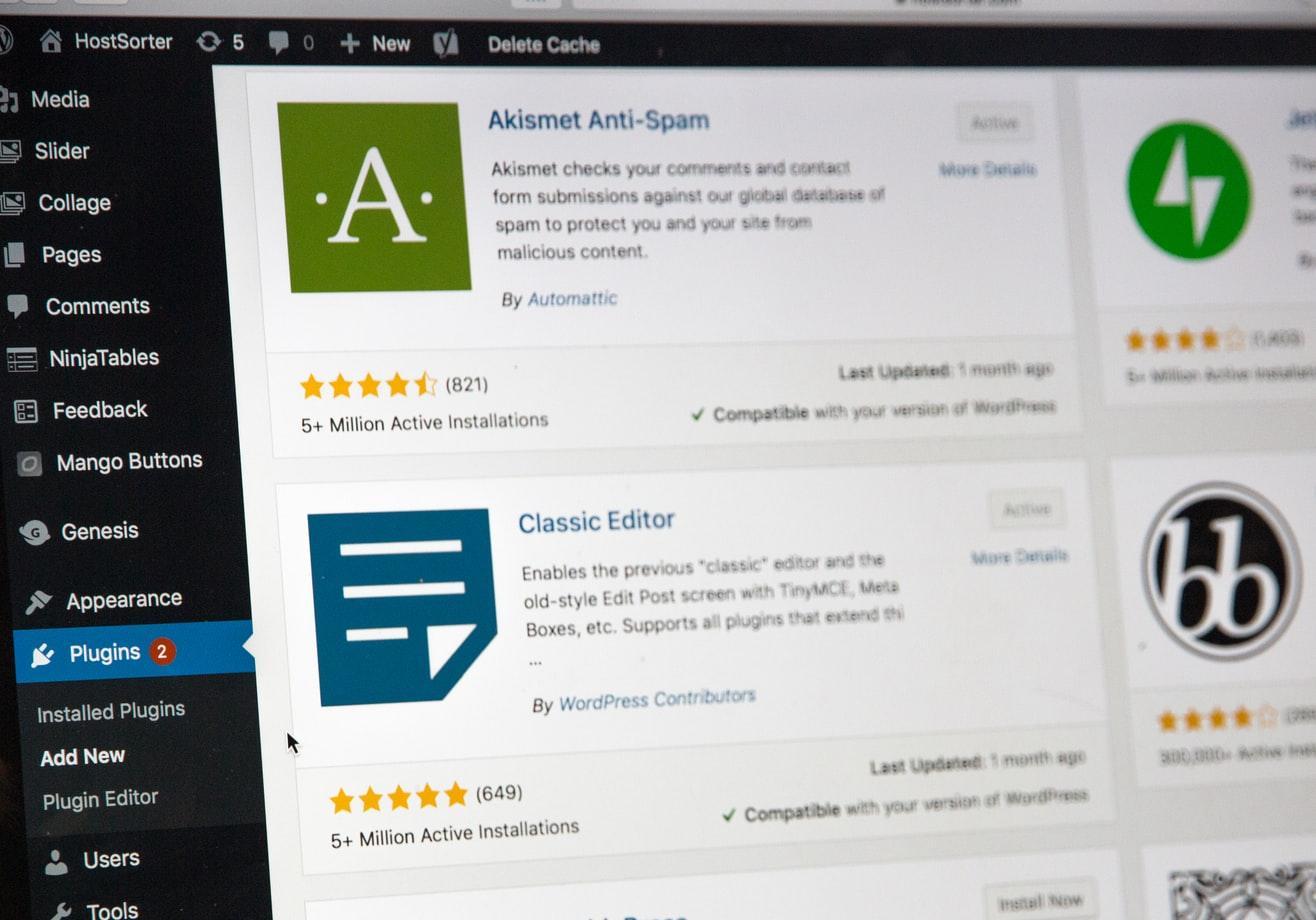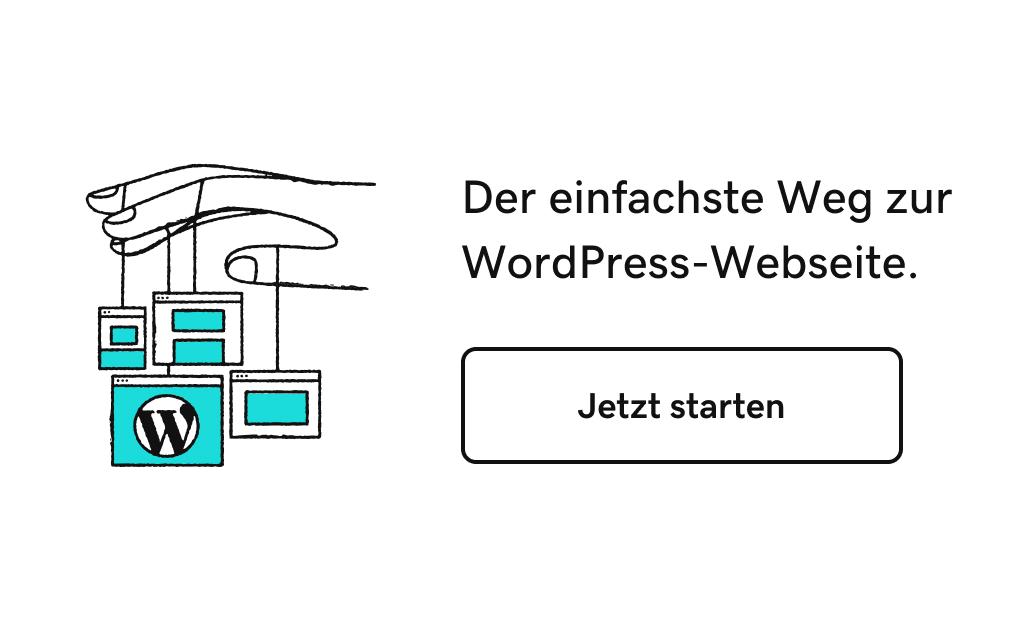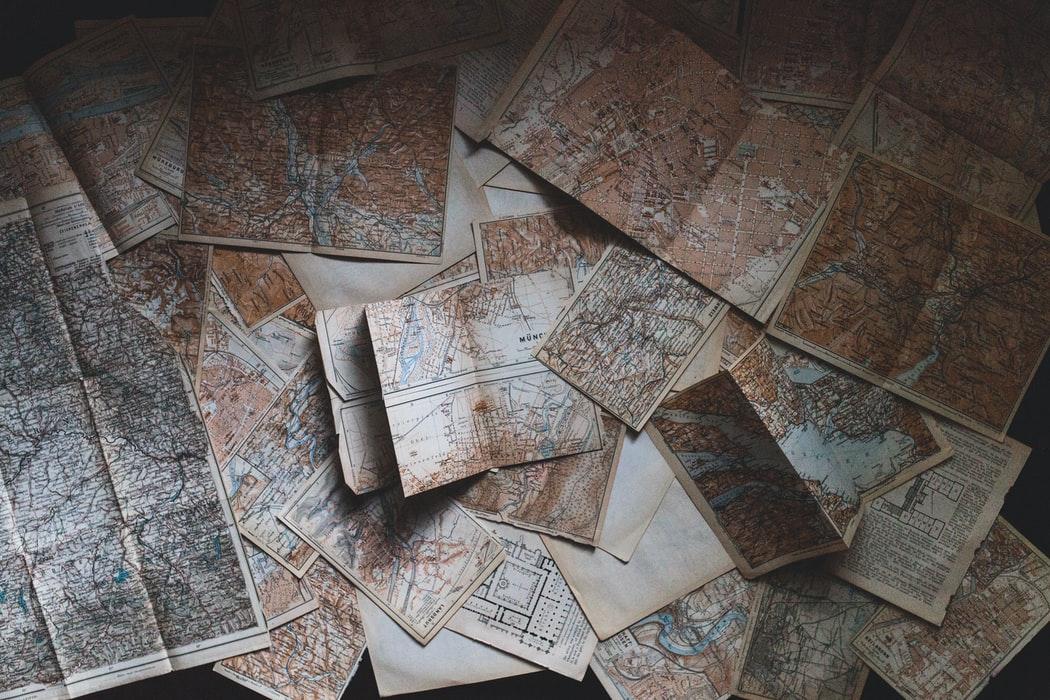Nach der Installation von WordPress sind Kommentare standardmäßig aktiviert. Website-Besucher können deine Seiten und neue Beiträge und einzelne Beiträge kommentieren. WordPress-Kommentare sind eine beliebte Funktion beim Bloggen. Je nach Einstellung müssen Gäste zum Kommentieren erst Mitglieder deines Internetauftritts werden und das Freischalten kann erst nach inhaltlicher Prüfung durch dich erfolgen. In einigen Fällen sind WordPress Kommentare teilweise oder komplett unerwünscht. Du hast drei Möglichkeiten, um WordPress Kommentarfunktion zu deaktivieren.
1. WordPress Kommentarfunktion deaktivieren - Global für neue Seiten und neue Beiträge
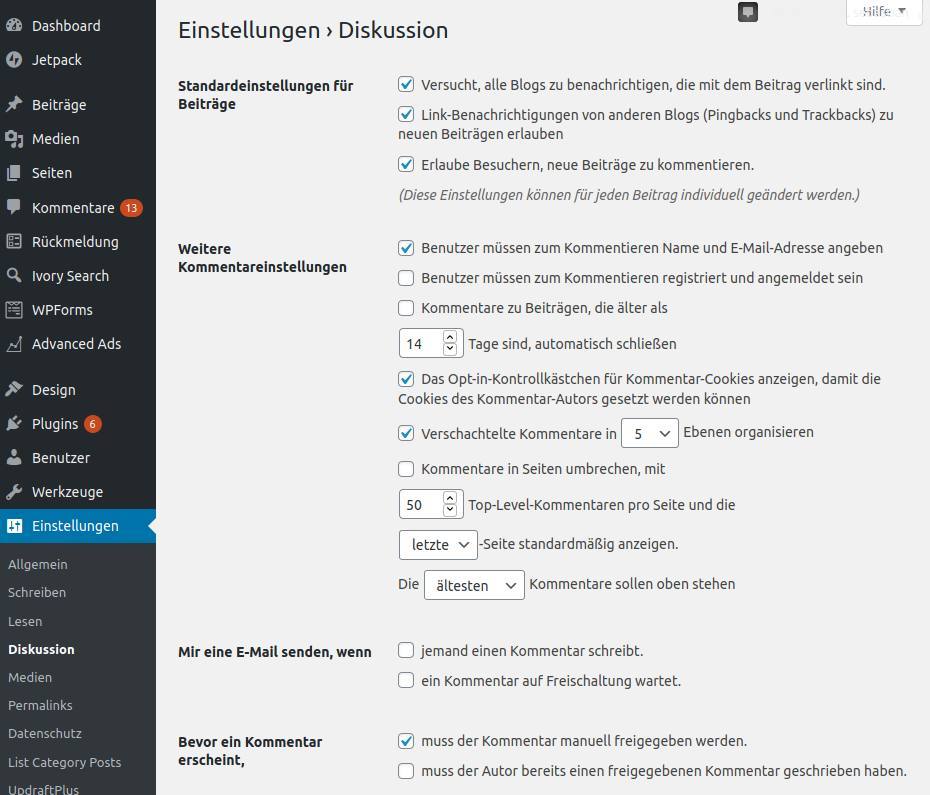
Die globale Deaktivierung für kommende Inhalte erfolgt über das Backend.
- Melde dich im Backend als Administrator an.
- Klicke im Menü auf Einstellungen > Diskussionen.
- Du siehst eine Reihe von Konfigurationsmöglichkeiten. Entferne den Haken bei „Erlaube Besucher Kommentare“.
- Speichere die Änderungen ab.
Auf der Seite findest du weitere Konfigurationsmöglichkeiten. Zum Beispiel lassen sich WordPress Kommentare automatisch schließen, die älter als eine hier festgelegte Anzahl von Tagen sind.
Wichtig: Die Änderung betrifft nur neue Beiträge und Seiten.
2. WordPress-Kommentarfunktion deaktivieren für einzelne Inhalte
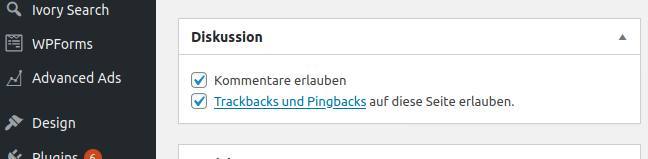 Deaktivieren von Kommentaren: Alternativ für einzelne und neue Beiträge.
Deaktivieren von Kommentaren: Alternativ für einzelne und neue Beiträge.
Bei Bedarf passt du die Einstellung für jeden Beitrag einzeln an:
- Öffne Beitrag oder Seite im Bearbeitungsmodus.
- Aktiviere gegebenenfalls unter Ansicht anpassen die Anzeige von Diskussion.
- Entferne den Haken bei Wordpress Kommentare erlauben.
- Speichere die Änderungen ab.
3. WordPress Kommentarfunktion deaktivieren für bestehende Beiträge und Seiten mit Plugin

Für die vollständige Abschaltung sämtlicher WordPress Kommentare und auch der bereits existierenden gibt es ein zusätzliches Plugin. Mit mehr als 1 Million aktiven Installationen und einer 5-Sterne-Bewertung überzeugt der Funktionsumfang von Disable Comments.
Die Erweiterung deaktiviert jegliche Beitragsarten und die Einstellungen lassen sich für einzelne Beiträge nicht überschreiben. Sie löscht kommentarbezogene Felder und ist für die selektive Deaktivierung nicht geeignet. Nutze sie zum kompletten Abschalten aller Kommentarfelder.
Der Anbieter weist darauf hin, dass du vor der Aktivierung erst alle bestehenden WordPress Kommentare löschen sollst. Je nach Theme bleiben bereits getätigte WordPress Kommentare andernfalls sichtbar. Eine Übersicht existierender WordPress Kommentare siehst du im Backend unter WordPress Kommentare ein. Wähle hier zum Löschen alle aus und klicke unter Mehrfachaktionen auf In den Papierkorb verschieben und Übernehmen.
Auch interessant: Word Kommentare ausblenden oder einfügen - So geht's
Tipps zur Kontrolle der WordPress Kommentare
Wenn du WordPress Kommentare aktiviert lässt, solltest du von den Benutzern die Eingabe von Name und E-Mail-Adresse fordern. Noch strengere Kriterien stellst du auf, indem sich Besucher erst registrieren und anmelden müssen, bevor sie einen Beitrag kommentieren können. Besucher Kommentare werden so sicherer. Setze zur Sicherheit den Haken bei „muss der Kommentar manuell freigegeben werden“ und prüfe den Inhalt, bevor er online zu sehen ist. Zum Schutz vor SPAM werden Antispam-Plugins und auch ein zusätzliches Plugin angeboten und du hast die Möglichkeit, eine Kommentar-Blacklist zu erstellen.
Zusammenfassung
Du kannst die WordPress Kommentarfunktion deaktivieren. Im Backend hast du dazu die Wahl, die Einstellung global für neue Beiträge und Seiten und selektiv für einzelne und bestehende Inhalte vorzunehmen. Eine weitere Option ist die Abschaltung per Plugin, damit entfernst du die Anzeige auch von bereits bestehenden Seiten. Ein nützliches Plugin, wie ein Antispam-Plugin, kann dir hier weiterhelfen.
Interessante WordPress-Artikel
WordPress-Login: Rollen verteilen und Login-Bereich schützen
WordPress-Startseite ändern - Die besten Tipps für Webdesigner
So machst du einen WordPress Security Check
Hier geht's zu weiteren WordPress-Artikeln
Dieser Artikel ist am 31.01.2021 erschienen und wurde am 26.11.2021 aktualisiert.
Bildnachweis: Unsplash